HP ProDisplay P203 20-inch Monitor User Manual Page 1
Browse online or download User Manual for TVs & monitors HP ProDisplay P203 20-inch Monitor. HP ProDisplay P203 20-inch Monitor Benutzerhandbuch [en]
- Page / 32
- Table of contents
- BOOKMARKS
- Benutzerhandbuch 1
- Einführung 3
- Inhaltsverzeichnis 5
- 1 Einführung 7
- Funktionen 8
- Komponenten auf der Rückseite 9
- Einrichten des Monitors 10
- Anschließen der Kabel 11
- Einstellen des Monitors 14
- Einschalten des Monitors 14
- Entfernen des Monitorständers 15
- Montieren des Displaykopfes 15
- Objekt sichern 17
- Einrichten des Monitors 11 17
- 2 Verwendung des Monitors 18
- Hauptmenü 19
- Beschreibung 19
- Zuweisen der Funktionstasten 20
- Lösen häuger Probleme 22
- Eingang) 23
- Tastensperren 25
- Produktsupport 25
- 4 Wartung des Monitors 27
- A Technische Daten 28
- 50,8 cm/20 Zoll 29
- 55 cm/21,5 Zoll 29
- Energiesparfunktion 31
- B Eingabehilfen 32
Summary of Contents
Benutzerhandbuch
Kontrolle FunktionHINWEIS: Um das Menü und die Funktionstasten zu aktivieren, drücken Sie eine der Tasten der Frontblende des OSD-Menüs. Die Symbole d
3. Führen Sie die beiden Nasen am Ständer auf der Rückseite des Displaykopfes ein und drücken Sie sie an, bis sie einrasten.Anschließen der KabelHINWE
●Schließen Sie ein Ende eines DisplayPort-Kabels an den DisplayPort-Anschluss an der Rückseite des Monitors und das andere Ende an den DisplayPort-Ans
4. Schließen Sie ein Ende des Netzkabels am Netzanschluss an der Rückseite des Monitors und das andere Ende an eine Netzsteckdose an.VORSICHT! So verh
Einstellen des MonitorsKippen Sie den Displaykopf nach vorne oder hinten, sodass Sie bequem auf den Bildschirm schauen können.Einschalten des Monitors
Wenn der Monitor eingeschaltet wird, erscheint fünf Sekunden lang eine Monitorstatusmeldung. Diese Meldung informiert über das derzeit aktive Eingangs
2. Ziehen Sie die VESA-Abdeckung an der Rückseite des Monitors ab.a. Stecken Sie Werkzeuge oder Finger in die zwei Steckplätze am unteren Rand des VES
4. Befestigen Sie die Montageplatte an der Wand oder einem Schwenkarm Ihrer Wahl mithilfe der vier Schrauben, die im Lieferumfang der Montageplatte en
2 Verwendung des MonitorsSoftware und DienstprogrammeDie ggf. mit dem Monitor gelieferte optische Disc enthält die folgenden Dateien, die Sie auf dem
Installieren der INF- und der ICM-DateienNachdem Sie festgestellt haben, dass Sie aktualisieren müssen, verwenden Sie eine der folgenden Methoden, um
© Copyright 2016 HP Development Company, L.P.Windows ist entweder eine eingetragene Marke oder eine Marke der Microsoft Corporation in den USA und/ode
Hauptmenü BeschreibungEingangssignalst Wählt das Videoeingangssignal.Bildsteuerung Passt die Bildschirmanzeige an.Energiesteuerung Passt die Energieei
Verwenden des automatischen RuhemodusDer Monitor unterstützt eine OSD-Menü-Option namens Auto-Sleep Mode (Automatischer Energiesparmodus), mit dem Sie
3 Unterstützung und FehlerbeseitigungLösen häuger ProblemeIn der folgenden Tabelle sind mögliche Probleme, die mögliche Ursache jedes Problems und di
Verwenden der Funktion „Automat. Einstellung“ (analoger Eingang)Wenn Sie bei der Ersteinrichtung des Monitors den Computer auf die Werkseinstellungen
HINWEIS: Das Dienstprogramm für die automatische Einstellung des Testbildes kann unter http://www.hp.com/support heruntergeladen werden.Optimierung de
So korrigieren Sie die Bildposition (Horizontale oder vertikale Bildposition):1. Drücken Sie die Menü-Taste an der Vorderseite des Monitors, um das OS
Seriennummer und Produktnummer ndenDie Seriennummer und die Produktnummer benden sich auf einem Etikett auf der Rückseite des Monitors. Geben Sie di
4 Wartung des MonitorsRichtlinien zur Wartung●Önen Sie niemals das Gehäuse des Monitors, und versuchen Sie nie, das Gerät selbst zu reparieren. Nehme
A Technische DatenHINWEIS: Technische Daten zum Produkt im Benutzerhandbuch, das im Lieferumfang enthalten ist, wurden möglicherweise zwischen dem Zei
BreiteMaximale Grakauösung 1920 x 1080 Optimale Grakauösung 1920 x 1080 Umgebungsbedingungen – TemperaturBetriebstemperaturLagertemperatur5 bis
EinführungDieses Handbuch enthält Informationen über Monitoreigenschaften, das Einrichten des Monitors und technische Daten.VORSICHT! Zeigt eine gefäh
4 1024 × 768 48,363 60,0045 1280 × 720 45,000 60,0006 1280 × 800 49,702 59,8107 1280 × 1024 63,981 60,0208 1440 × 900 55,935 59,8879 1600 × 900 60,000
Eingabe benutzerdenierter ModiUnter folgenden Umständen kann das Bildsteuerungssignal nach einem nicht vordenierten Modus verlangen:●Wenn Sie keine
B EingabehilfenHP entwirft, produziert und vermarktet Produkte und Services, die jeder Benutzer, einschließlich Menschen mit Behinderungen, entweder e
iv Einführung
Inhaltsverzeichnis1 Einführung ...
4 Wartung des Monitors ...
1 EinführungWichtige SicherheitshinweiseIm Lieferumfang des Monitors ist ein Netzkabel enthalten. Wenn Sie ein anderes Kabel verwenden, achten Sie dar
HINWEIS: Dieses Produkt ist zur Unterhaltung geeignet. Stellen Sie den Monitor in einer kontrolliert beleuchteten Umgebung auf, um Störungen durch Umg
Komponenten auf der RückseiteKomponente Funktion1 VESA-Bildschirm Deckt die VESA-Montageönungen ab.2 Netzanschluss Über diesen Anschluss wird das Net






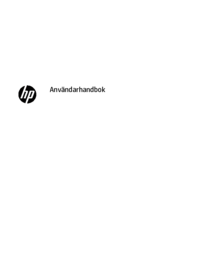


















 (38 pages)
(38 pages) (34 pages)
(34 pages) (32 pages)
(32 pages) (39 pages)
(39 pages) (34 pages)
(34 pages) (70 pages)
(70 pages) (29 pages)
(29 pages) (51 pages)
(51 pages)
 (35 pages)
(35 pages)







Comments to this Manuals